Forfatter:
Bobbie Johnson
Oprettelsesdato:
8 April 2021
Opdateringsdato:
16 Kan 2024
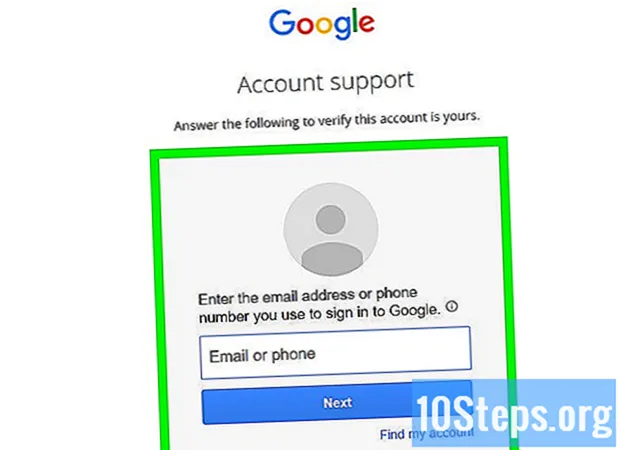
Indhold
Denne artikel lærer dig, hvordan du sletter din Google-konto ved at fjerne alle data fra den eller din Gmail-konto, som kun sletter adressen og oplysningerne til den.
Trin
Metode 1 af 2: Sletning af en Google-konto
Ind i mellem i din Google-konto via en internetbrowser. Det er kun muligt at slette Google-konti i browsere.

Klik på Login, hvis du ikke allerede er logget ind. Denne knap er i øverste højre hjørne; hvis du allerede er logget ind, skal du kontrollere, om dette er den konto, du virkelig vil slette.- Når du er logget ind, vil dit Google-profilbillede være i øverste højre hjørne. Klik på den for at kontrollere, hvilken konto du har; klik på “Afslut”, hvis dette ikke er den profil, du vil slette.

Log ind med den konto, der skal slettes. Dette trin er ikke nødvendigt, når du allerede er i den rigtige profil.
Klik på Slet din konto eller tjenester. Se på højre side af siden i afsnittet "Kontoindstillinger"; denne mulighed er i slutningen af denne menu.

Vælg Slet Google-konto og data.
Indtast profiladgangskoden igen, hvis det ønskes. Før du fortsætter, skal du muligvis logge ind igen.
Analyser indholdet, der skal slettes. Alle tjenester, som du mister adgang til, vises på listen.
Klik på Download data for at undgå at miste oplysninger. Brugeren omdirigeres til Google Takeout med instruktioner til at downloade datafilen.
Rul ned på skærmen, og kontroller de to muligheder "Ja". Det er den eneste bekræftelsesmeddelelse om, at kontoen slettes, der vises.
Vælg indstillingen Slet konto. Lige efter at du har klikket på det emne, markeres kontoen for at blive fjernet. Al adgang til Google-produkter og data, der er knyttet til din konto, går tabt.
Prøv at gendanne en slettet konto. Der er kort tid til at gendanne profilen, hvis du gjorde det ved et uheld eller når du skiftede mening:
- Indtast dette link.
- Prøv at logge ind med den nyligt slettede konto.
- Klik på linket "Prøv at gendanne konto".
- Indtast den sidste adgangskode, du brugte til profilen. Du vil være i stand til at få adgang til det igen ved at prøve at gendanne det, før dataene slettes permanent.
Metode 2 af 2: Sletning af en Gmail-adresse
Hop ind din Google-kontoside. Processen med at slette en Gmail-adresse kan kun udføres via en webbrowser.
Klik på Login. Indstillingen er i øverste højre hjørne; hvis du allerede er inde på kontoen, skal du sørge for, at den matcher den Gmail-adresse, du vil fjerne.
- Efter login er profilbilledet i øverste højre hjørne. Klik på den, og vælg "Log ud" for at skifte konto.
Log ind med den Gmail-konto, du vil slette. Spring dette trin over, hvis du allerede er i den korrekte profil.
Vælg indstillingen Slet din konto eller tjenester.
Klik på Slet produkter.
Indtast din Gmail-adgangskode igen, hvis du bliver bedt om det.
Kig efter skraldespandikonet, og klik på "Slet" ud for Gmail.
Indtast en alternativ e-mail-adresse til din Google-konto. Det bruges til at få adgang til andre Google-produkter, såsom Drive eller YouTube.
- E-mailen skal verificeres, så du bliver nødt til at have adgang til den.
Klik på Send bekræftelses-e-mail.
Indtast den alternative e-mail-indbakke.
Åbn bekræftelses-e-mail fra Google. Det kan tage et par minutter at ankomme.
Klik på linket i e-mailen for at bekræfte den nye adresse. Når den er bekræftet, slettes Gmail-kontoen permanent.
Tips
- For ikke at modtage spam skal du oprette en ny e-mail-adresse på en anden udbyder og ikke abonnere på nogen service med den. Opret en ny e-mail for at tilmelde dig websteder og nyhedsbreve.
- Glem ikke, at hvis du har en enhed med Android-operativsystemet, der synkroniseres med din Gmail-konto, vil du ikke kunne få adgang til Google Play Butik, da kontoen slettes. Den eneste mulighed er at nulstille den til fabriksindstillingerne og godkende en ny konto for at få tjenesterne tilbage og køre.
- Når du opretter en Gmail-e-mail, skal den være unik. Chancen for at modtage spam på “[email protected]” er større, da den er kort og let at gætte.
- Anbring ikke almindelige navne, når du opretter en adresse i Gmail, såsom “[email protected]”. Mange "spammere" indsætter tilfældige navne og efternavne for at "affyre" spam gennem bots.
- Hvis du ikke kan slette kontoen, skal du blot ændre status "deaktiveret". Skriv noget som "Konto inaktiv" og log aldrig ind igen.
- Du bliver også nødt til at slette cookies, der er knyttet til Gmail offline, når du bruger det uden internet, og sletter kontoen helt. Følg nedenstående trin i Google Chrome:
- Skriv "// indstillinger / cookies" (uden anførselstegn) i adresselinjen, og tryk på Enter.
- Søg efter “mail.google.com” (uden tilbud).
- Placer markøren over søgeresultaterne, og klik på "X", der vises.
- Det er en god idé at oprette en cloud-backup af din e-mail ved hjælp af et specialværktøj, før du sletter den.
Advarsler
- Der er ingen måde at gendanne e-mailen efter et par uger. Google hjælper dog brugere med at gendanne adresser, der for nylig blev fjernet for brugere, der besluttede at fortsætte med at bruge dem.


